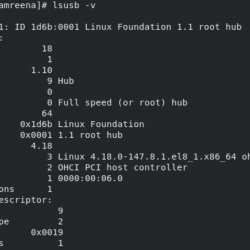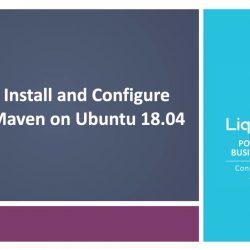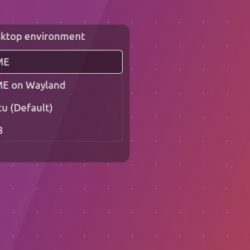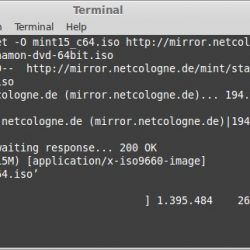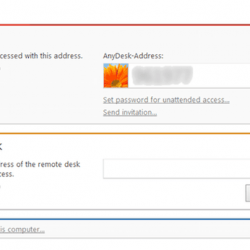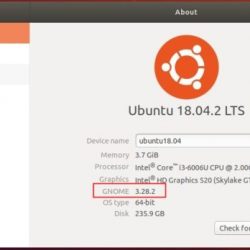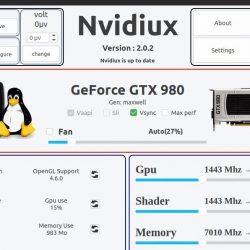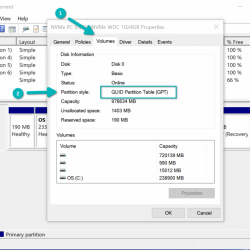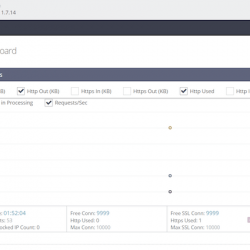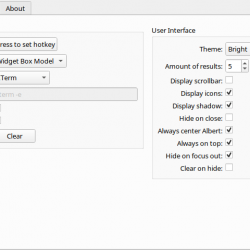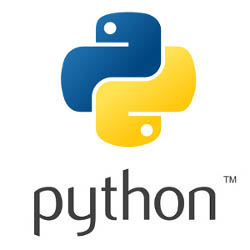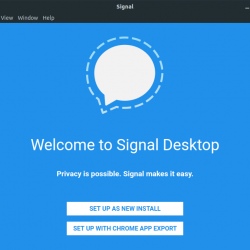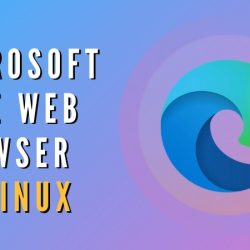在本教程中,我们将向您展示如何在 Debian 9 上安装 Joomla。对于那些不知道的人,Joomla 是一个免费和开源的流行内容管理,它使用 PHP 和后端数据库,如 MySQL。 它提供了多种功能,使其成为开箱即用的极其灵活的内容管理系统。 此外,还编写了数百个免费扩展,允许用户扩展其功能并根据自己的目标对其进行自定义。 使用内容管理系统 (CMS) 的一个主要优点是它几乎不需要技术技能或知识来管理。 如果您打算经常在您的网站上发布内容,那么使用 WordPress 可能是您更好的选择。
本文假设您至少具备 Linux 的基本知识,知道如何使用 shell,最重要的是,您将网站托管在自己的 VPS 上。 安装非常简单,假设您在 root 帐户下运行,如果不是,您可能需要添加 ‘sudo‘ 到命令以获取 root 权限。 我将向您展示在 Debian 9 (Stretch) 服务器上逐步安装 Joomla。
在 Debian 9 上安装 Joomla
第 1 步。在我们安装任何软件之前,重要的是通过运行以下命令确保您的系统是最新的 apt-get 终端中的命令:
apt-get update apt-get upgrade
步骤 2. 安装 LAMP (Linux, ApacheMariaDB, PHP) 服务器。
需要 Debian 9 LAMP 服务器。 如果您没有安装 LAMP,请阅读我们之前的教程以在 Debian 9 上安装 LAMP 服务器。
步骤 3. 安装 Joomla。
首先要做的就是去 Joomla的下载页面 并下载 Joomla 的最新稳定版本,在撰写本文时它是 3.7.0 版:
wget https://downloads.joomla.org/us/cms/joomla3/3-8-3/Joomla_3-8-3-Stable-Full_Package.zip mkdir /var/www/html/joomla unzip Joomla_3.8.3-Stable-Full_Package.zip -d /var/www/html/
我们将需要更改一些文件夹权限:
chown -R www-data.www-data /var/www/html chmod -R 755 /var/www/html
默认情况下,Apache2 在 /var/www/html 一个名为 index.html 的目录。 如果您愿意,请删除该页面。 现在,我们可以重新启动 Apache 网络服务器,以便进行更改:
systemctl restart apache2.service
步骤 4. 为 Joomla 配置 MariaDB。
默认情况下,MariaDB 未加固。 您可以使用 mysql_secure_installation 脚本。 您应该仔细阅读下面的每个步骤,这些步骤将设置 root 密码、删除匿名用户、禁止远程 root 登录以及删除测试数据库和访问安全 MariaDB。
mysql_secure_installation
像这样配置它:
- Set root password? [Y/n] y - Remove anonymous users? [Y/n] y - Disallow root login remotely? [Y/n] y - Remove test database and access to it? [Y/n] y - Reload privilege tables now? [Y/n] y
接下来,我们需要登录 MariaDB 控制台并为 Joomla 创建一个数据库。 运行以下命令:
mysql -u root -p
这将提示您输入密码,因此输入您的 MariaDB 根密码并点击 Enter. 登录到数据库服务器后,您需要为 Joomla 安装创建一个数据库:
CREATE DATABASE joomladb; CREATE USER [email protected]; SET PASSWORD FOR 'joomlauser'@'localhost' = PASSWORD("your-password"); GRANT ALL PRIVILEGES ON joomladb.* TO 'joomlauser'@'localhost' IDENTIFIED BY 'your-password' WITH GRANT OPTION; FLUSH PRIVILEGES; quit
步骤 5. 配置 Apache Joomla 的网络服务器。
在中创建一个新的虚拟主机指令 Apache. 例如,新建一个 Apache 名为’的配置文件joomla.conf‘ 在您的虚拟服务器上:
sudo a2enmod rewrite touch /etc/apache2/sites-available/joomla.conf ln -s /etc/apache2/sites-available/joomla.conf /etc/apache2/sites-enabled/joomla.conf nano /etc/apache2/sites-available/joomla.conf
添加以下行:
<VirtualHost *:80> ServerAdmin [email protected] DocumentRoot /var/www/html/ ServerName your-domain.com ServerAlias www.your-domain.com <Directory /var/www/html/> Options FollowSymLinks AllowOverride All Order allow,deny allow from all </Directory> ErrorLog /var/log/apache2/your-domain.com-error_log CustomLog /var/log/apache2/your-domain.com-access_log common </VirtualHost>
现在,我们可以重新启动 Apache 网络服务器,以便进行更改:
systemctl restart apache2.service
步骤 6。访问 Joomla。
Joomla 默认在 HTTP 端口 80 上可用。 打开您喜欢的浏览器并导航到 https://your-domain.com/ 要么 https://server-ip-address 并完成所需的步骤以完成安装。 如果您使用防火墙,请打开端口 80 以启用对控制面板的访问。